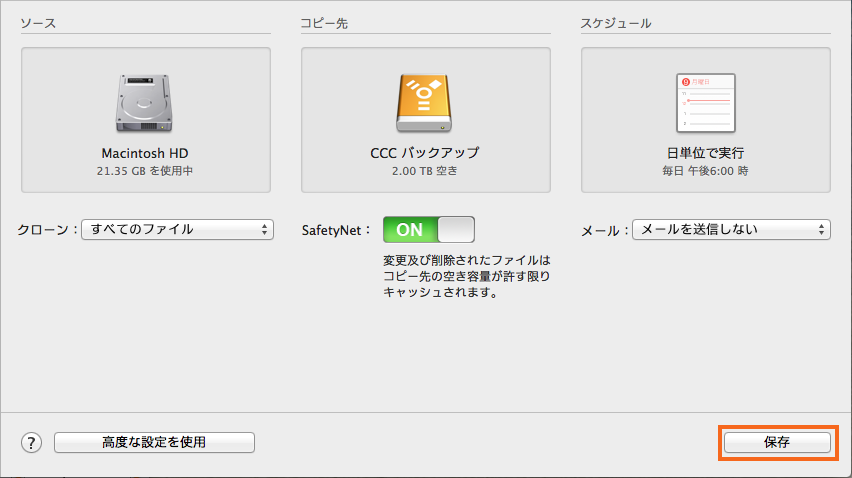タスクを設定
ソース と コピー先を選択して、今すぐバックアップタスクを実行するかのようにCCCを設定します。 スケジュール の下の点線で囲まれたボックスをクリックしてスケジュールオプションを表示してください。
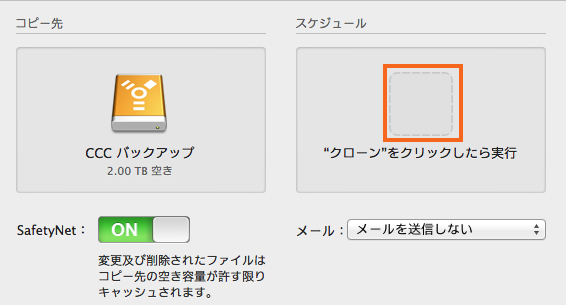
スケジュールを設定する
ドロップダウンメニューからタスクをいつ実行したいか選択してください。タスクを定期的に実行したい場合は、毎時、毎日、毎週、毎月の中から選択してください。ソースまたはコピー先ボリュームがMacに接続された時にタスクを実行したい場合は、ディスクの表示と同時に実行 のオプションを選択してください。
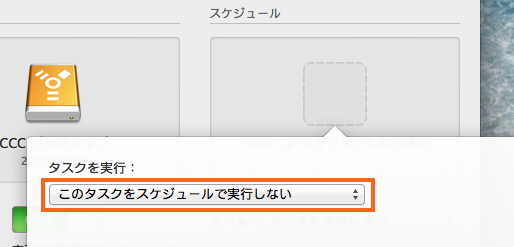
スケジュールに希望する変更を加えたら、 完了をクリックします。
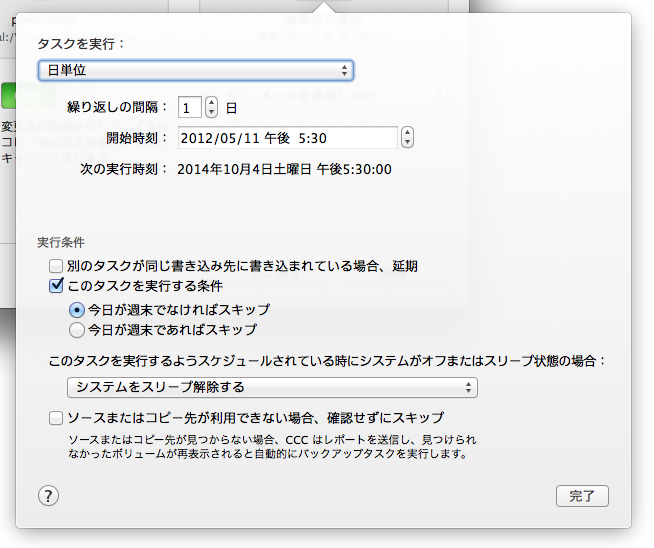
タスクに名前を付ける
タスク名の名称未設定をクリックしてタスクに名前をつけてください。
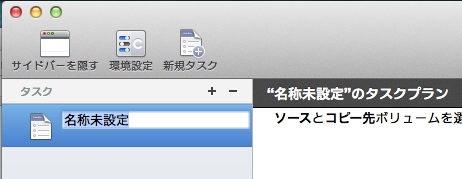
タスクを保存
保存をクリックします。